時間:2017-07-04 來源:互聯網 瀏覽量:
今天給大家帶來iOS10放大鏡功能在哪裏,iOS10怎麼開啟放大鏡,讓您輕鬆解決問題。
iOS 10你知道是由很多功能更新,如:iMessage、係統界麵等,其中新增了一個“放大鏡”功能就十分人性化,一直以來可能很多人都以為iOS本身就具有放大鏡功能,但實際上直到 iOS10 才推出的,以前需要使用iPhone放大報紙、雜誌等職能使用相機方法功能。現在好了,iOS10有了方法功能,一起看看iOS10放大鏡功能在哪裏打開吧!

放大鏡功能能幫助查看“更遠”的文字,更清晰的看清楚文字。
點擊進入【設置】->找到【通用】;
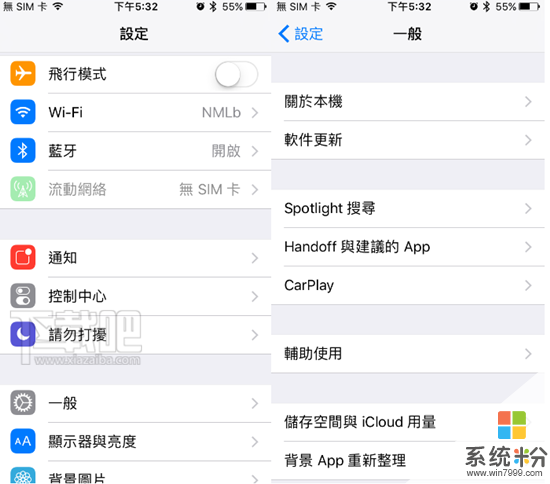
在“通用”中找到【輔助功能】->點擊【放大鏡】,開啟即可。
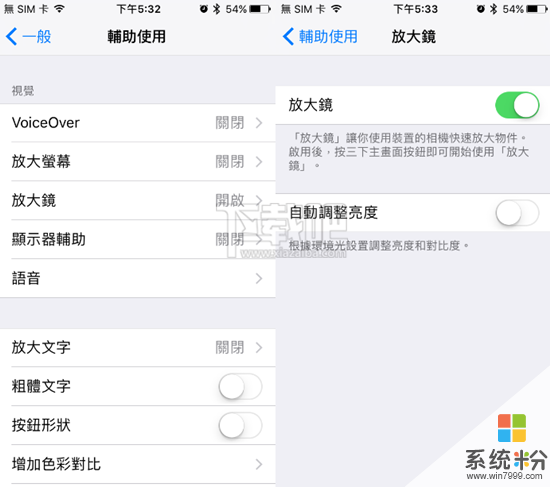
開啟“放大鏡”後,放大鏡的使用方法很簡單:連按“3次”Home鍵就可以使用“放大鏡功能”。
上一篇以上就是iOS10放大鏡功能在哪裏,iOS10怎麼開啟放大鏡教程,希望本文中能幫您解決問題。